Word嵌入(插入)图片显示不全怎么办?
来源:网络收集 点击: 时间:2024-09-08【导读】:
Word文档中,需要插入图片,嵌入(插入)图片后,图片却显示不全,要怎么办?本篇演示解决word嵌入(插入)图片显示不全的方式工具/原料more电脑:win10系统word:2019版方法/步骤1/8分步阅读 2/8
2/8 3/8
3/8 4/8
4/8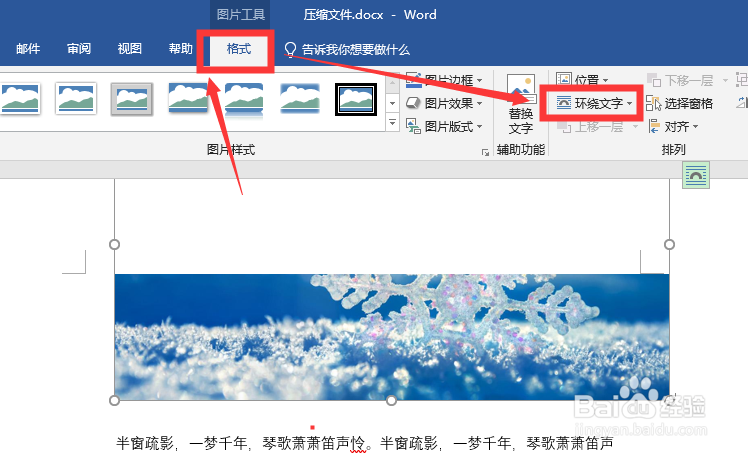 5/8
5/8 6/8
6/8 7/8
7/8 8/8
8/8
电脑中,打开word文档,点击菜单栏插入
 2/8
2/8点击图片,然后在电脑中选择一张图片插入
 3/8
3/8插入图片后,发现图片显示不全,只显示了底部一小部分
 4/8
4/8这时候,先选中图片,然后点击菜单栏格式,再点击环绕文字
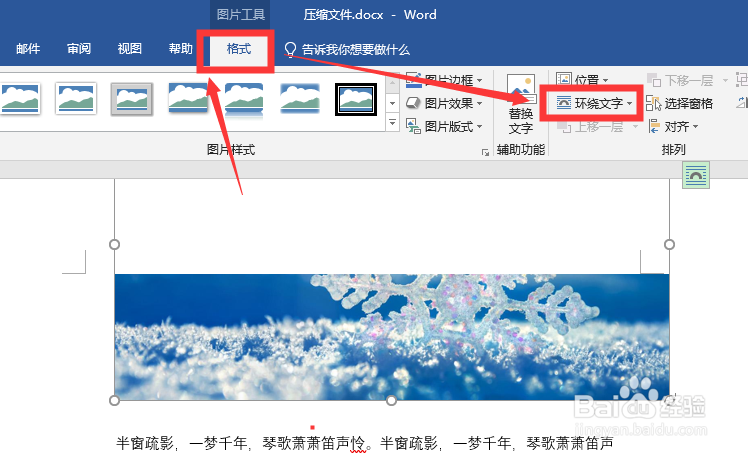 5/8
5/8在出现的环绕文字类型中,选择合适的类型,鼠标移动的过程,word文档中图片就会发生变化,根据变化情况选择自己需要的类型,即可看到全图
 6/8
6/8设置好后,觉得图片太大的,可以直接把鼠标放置到是个角,向内移动即可缩小图片
 7/8
7/8还可以拖动图片到合适的位置
 8/8
8/8总结
1、打开word——插入——图片,选择一张图片插入
2、插入后,选中图片——格式——环绕文字,选择合适的环绕文字类型
3、调整图片大小和位置
注意事项调整图片大小和位置是为了图片在文档中更为美观,也可以不调整
WORD图片显示不全版权声明:
1、本文系转载,版权归原作者所有,旨在传递信息,不代表看本站的观点和立场。
2、本站仅提供信息发布平台,不承担相关法律责任。
3、若侵犯您的版权或隐私,请联系本站管理员删除。
4、文章链接:http://www.1haoku.cn/art_1200560.html
上一篇:如何做青提果冻
下一篇:中秋节就到了 如何做一个时尚拉风环保的灯笼?
 订阅
订阅